Word选择题选项对齐排版方法 查找替换工具搞定
时间:2023-02-17 17:44 浏览:207 次
很多用户在用Word做试卷或者调查问卷的时候,经常会遇到选择题的ABCD选项不会对齐,这样排版出来效果非常的不好,那么下面就来教教大家如何快速批量对齐选择题的选项。
我们以下面这个选择题为例子:

1、首先我们CTRL+H打开查找和替换
2、将输入法切换到英文。在查找内容中输入(A、*)(B、*)(C、*)(D、*),如果有EF选项同理按顺序添加,注意如果你的字母选项后面没有接符号,那么这里的顿号可以不用输入或者替换成你自己页面上的符号;在替换内容中输入1^t2^t3^t4。注意^符号SHIFT+6。
3、接着点击更多勾选【使用通配符】,最后点击全部替换。
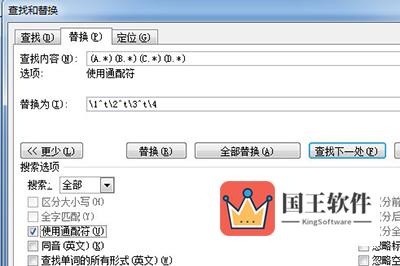
4、然后选中第一栏选项,点击上方【开始】-【选择】-【选择格式相似的文本】,以便选中所有的选项。

5、右键【段落】,打开段落编辑框,点击下方【制表位】。分别在11字符,22字符,33字符的位置设置制表符。
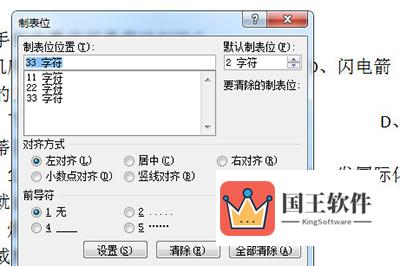
6、最后确定,所有的选项都对齐啦。

怎么样是不是非常的简单呢。按照这样的操作,以后排版选择题就不是难题啦,感兴趣的可以去试一下哦。

